Ventana principal
La ventana principal corresponde a la herramienta seleccionada.
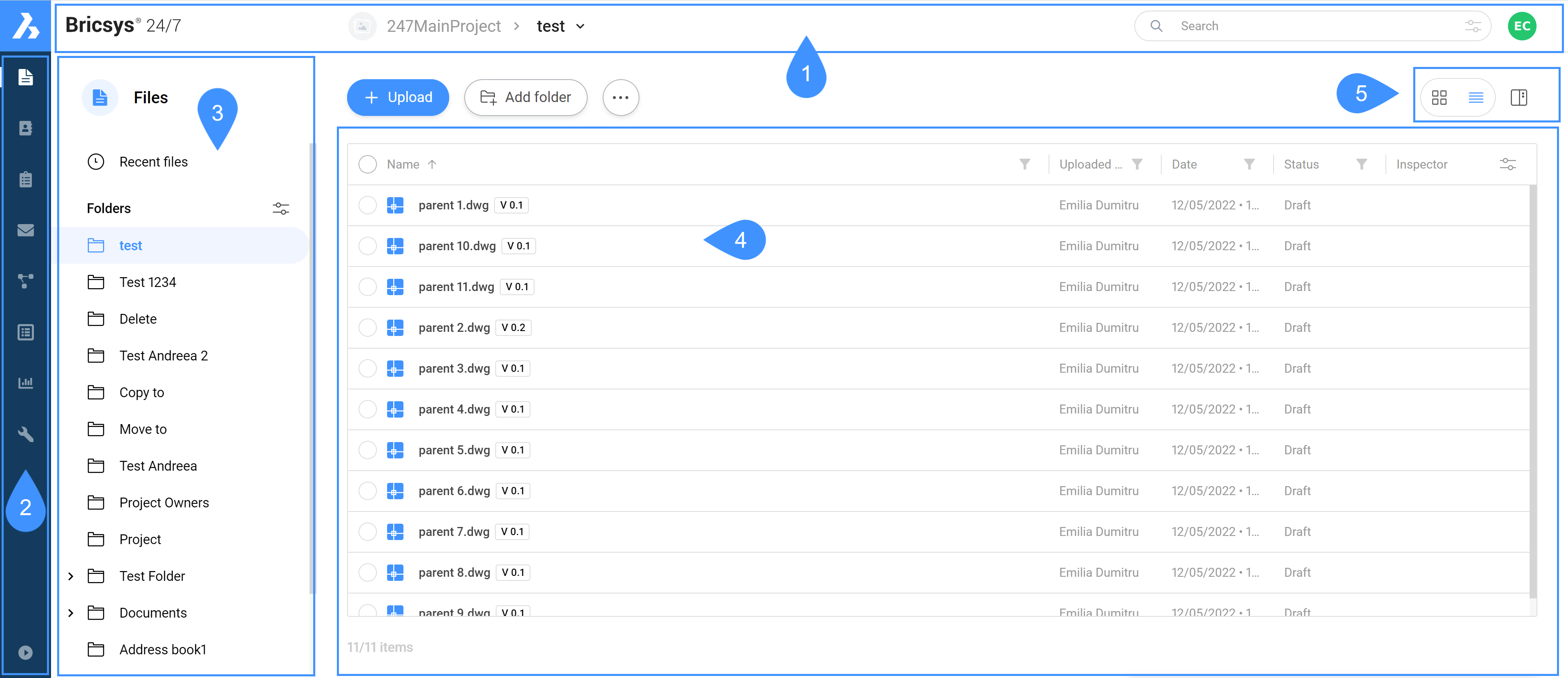
Leyenda
- Barra de proyecto
- Barraherramientas
- Menú de herramientas
- Panel de contenido
- Botones de vista
La ventana principal de Bricsys 24/7 contiene:
Barra de proyecto
La barra de proyecto horizontal está ubicada en la parte superior de la pantalla de Bricsys 24/7.
La barra del proyecto contiene:
- El proyecto seleccionado
- La barra de búsqueda
- La imagen de perfil/icono
Barraherramientas
La barra de herramientas vertical está ubicada en la esquina superior izquierda de la pantalla de Bricsys 24/7.
La barra de herramientas contiene las diferentes herramientas a las que tienes acceso:
| Icono | Nombre | Descripción |
|---|---|---|
| Archivos | Le permite ver los documentos de su proyecto y monitorear todas las actividades relacionadas con su proyecto. | |
| Libreta de direcciones | Le permite administrar y categorizar todos los contactos de su proyecto. | |
| Tareas | Le permite encontrar todas sus tareas y filtrarlas por carpeta o flujo de trabajo. Muestra el número de tareas abiertas. |
|
| Mensajes | Le permite enviar y recibir mensajes hacia y desde otros miembros del proyecto. | |
| Workflow | Le permite diseñar y editar flujos de trabajo utilizando un editor intuitivo de arrastrar y soltar. | |
| Formularios | Le permite crear formularios y almacenar metadatos mediante un sistema intuitivo de arrastrar y soltar. | |
| Informes | Le permite revisar los flujos de trabajo filtrando por período de tiempo, flujo de trabajo, carpetas y actores asignados para las tareas. | |
| Administración | Permite a los administradores de proyectos gestionar un proyecto. |
Consejo: Para expandir la barra de herramientas, haga clic en expandir menú  en la esquina inferior izquierda de la pantalla Bricsys 24/7.
en la esquina inferior izquierda de la pantalla Bricsys 24/7.
Menú de herramientas
El menú de herramientas vertical corresponde a la herramienta seleccionada.
Consejo: Para expandir un elemento del menú, haga clic en el icono de flecha  junto al elemento.
junto al elemento.
 junto al elemento.
junto al elemento.Panel de contenido
Los objetos de la carpeta seleccionada se muestran en el panel de contenido. El panel de contenido corresponde a la herramienta seleccionada.
Botones de vista
Los botones de vista corresponden a la herramienta y carpeta seleccionadas.
| Icono | Nombre | Descripción |
|---|---|---|
| Cambio de vista | Le permite ver ACTIVIDAD y DETALLES. En el caso de un archivo BIM, también se muestra DATOS. | |
|
|
Cambio de vista | Le permite cambiar la vista del contenido a vista en miniatura. |
| Cambio de vista | Le permite cambiar la vista del contenido a vista de lista. | |
 |
Inspector | Le permite mostrar u ocultar ciertas columnas. Cuando se trabaja con metadatos, las columnas de metadatos adicionales también se muestran aquí. |
| Filtrar | Le permite filtrar los elementos en la carpeta seleccionada. | |
 |
Ordenar | Le permite ordenar los elementos en la carpeta seleccionada. |
 |

